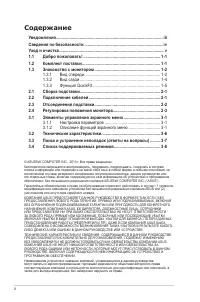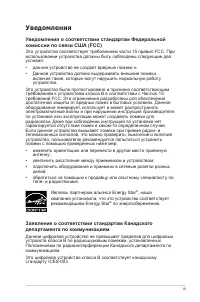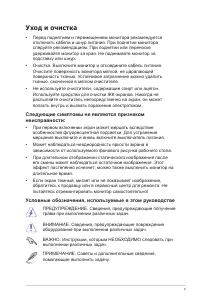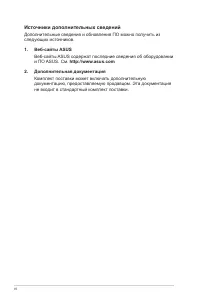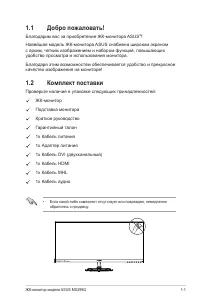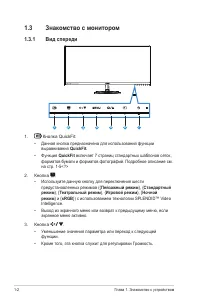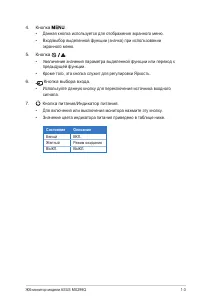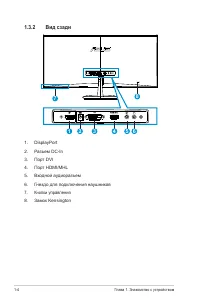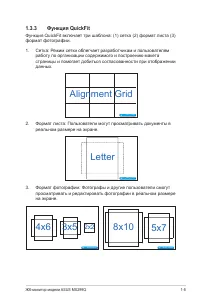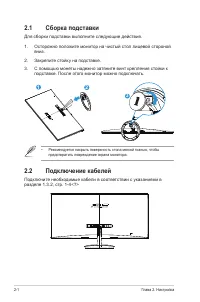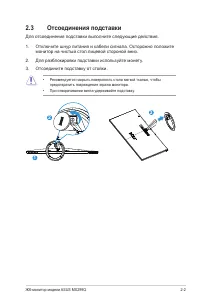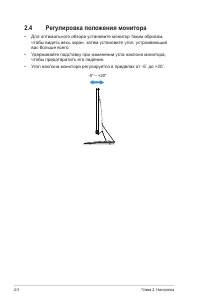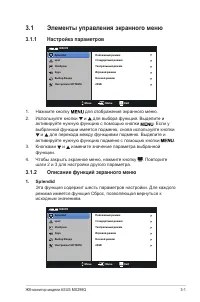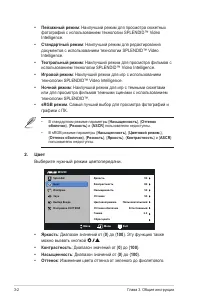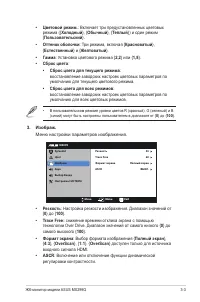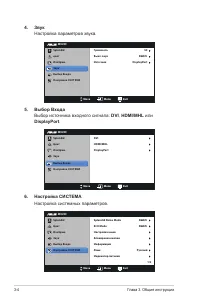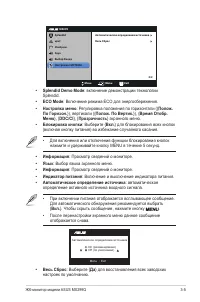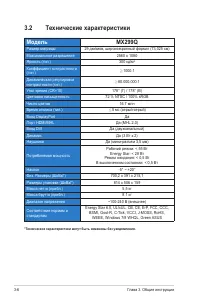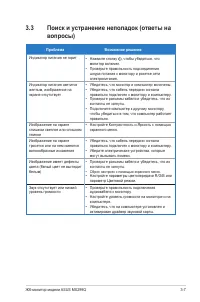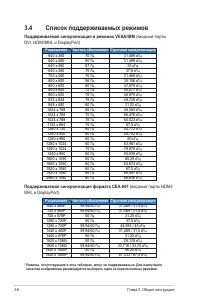Мониторы ASUS Designo MX299Q - инструкция пользователя по применению, эксплуатации и установке на русском языке. Мы надеемся, она поможет вам решить возникшие у вас вопросы при эксплуатации техники.
Если остались вопросы, задайте их в комментариях после инструкции.
"Загружаем инструкцию", означает, что нужно подождать пока файл загрузится и можно будет его читать онлайн. Некоторые инструкции очень большие и время их появления зависит от вашей скорости интернета.
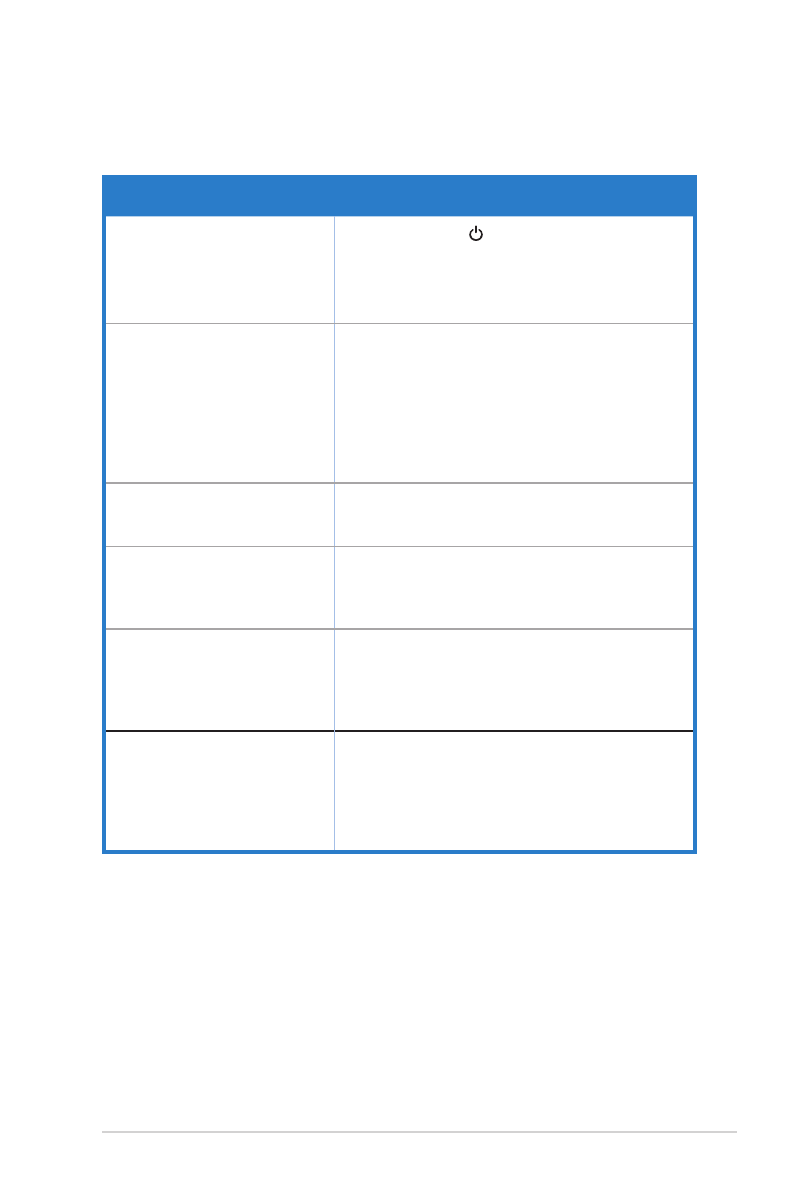
3-7
ЖК-монитор модели ASUS MX299Q
3.3
Поиск и устранение неполадок (ответы на
вопросы)
Проблема
Возможное решение
Индикатор питания не горит
• Нажмите кнопку , чтобы убедиться, что
монитор включен.
• Проверьте правильность подсоединения
шнура питания к монитору и розетке сети
электропитания.
Индикатор питания светится
желтым, изображение на
экране отсутствует
• Убедитесь, что монитор и компьютер включены.
• Убедитесь, что кабель передачи сигнала
правильно подключен к монитору и компьютеру.
• Проверьте разъемы кабеля и убедитесь, что их
контакты не загнуты.
• Подключите компьютер к другому монитору,
чтобы убедиться в том, что компьютер работает
правильно.
Изображение на экране
слишком светлое или слишком
темное
• Настройте Контрастность и Яркость с помощью
экранного меню.
Изображение на экране
трясется или на нем имеются
волнообразные искажения
• Убедитесь, что кабель передачи сигнала
правильно подключен к монитору и компьютеру.
• Уберите электрические устройства, которые
могут вызывать помехи.
Изображение имеет дефекты
цвета (белый цвет не выглядит
белым)
• Проверьте разъемы кабеля и убедитесь, что их
контакты не загнуты.
• Сброс настроек с помощью экранного меню.
• Настройте параметры цветопередачи R/G/B или
параметр Цветовой режим.
Звук отсутствует или низкий
уровень громкости
• Проверьте правильность подключения
аудиокабеля к монитору.
• Настройте уровень громкости на мониторе и на
компьютере.
• Убедитесь, что на компьютере установлен и
активирован драйвер звуковой карты.
Содержание
- 3 Уведомления; Уведомления о соответствии стандартам Федеральной
- 4 Сведения по безопасности; Используйте адаптер переменного/постоянного тока
- 5 Уход и очистка; Следующие симптомы не являются признаком
- 6 Источники дополнительных сведений; Дополнительная документация
- 7 Комплект поставки
- 8 Знакомство с монитором; Вид спереди
- 9 • Увеличение значения параметра выделенной функции или переход к
- 10 Вид сзади
- 11 Функция QuickFit; Alignment Grid
- 12 Сборка подставки; Для сборки подставки выполните следующие действия.; Подключение кабелей; Подключите необходимые кабели в соответствии с указаниями в
- 13 Отсоединения подставки; Для отсоединения подставки выполните следующие действия.
- 14 Регулировка положения монитора; • Для оптимального обзора установите монитор таким образом,
- 15 Элементы управления экранного меню; Настройка параметров
- 18 Настройка параметров звука.; DVI; или; DisplayPort; Настройка системных параметров.
- 20 Технические характеристики; Модель
- 21 Поиск и устранение неполадок (ответы на
- 22 Список поддерживаемых режимов; Поддерживаемая синхронизация в режимах VESA/IBM; Поддерживаемая синхронизация формата CEA-861